 Problème commun
Problème commun
 Erreur de dernière ligne n'est plus disponible sur iPhone 13 : 9 façons de y remédier
Erreur de dernière ligne n'est plus disponible sur iPhone 13 : 9 façons de y remédier
Erreur de dernière ligne n'est plus disponible sur iPhone 13 : 9 façons de y remédier
Apple a lancé les modèles iOS 15 et iPhone 13 à peu près à la même période le mois dernier, et les utilisateurs se sont exprimés sur ce que l'entreprise a à offrir, certains la louant et d'autres se montrant assez critiques. L'un des problèmes rencontrés par les utilisateurs est l'erreur « La dernière ligne n'est plus disponible » qui apparaît de temps en temps dans l'application téléphonique. Sur cette page, nous expliquerons en quoi consiste cette erreur et comment vous pouvez les corriger vous-même.
Pourquoi est-ce que j'obtiens l'erreur « La dernière ligne n'est plus disponible » sur mon iPhone 13 ?
Lorsque les utilisateurs activent l'iPhone 13 pour la première fois, une erreur « La dernière ligne n'est plus disponible » semble apparaître. D'après les exemples précédents, le problème semble être un bug lié à la fonctionnalité e-SIM sur certains iPhones plus récents. L'e-SIM est une carte SIM numérique qui permet l'option double SIM sur les modèles d'iPhone plus récents tels que les séries iPhone 13, iPhone 12, iPhone 11, iPhone XR et iPhone XS/Max.
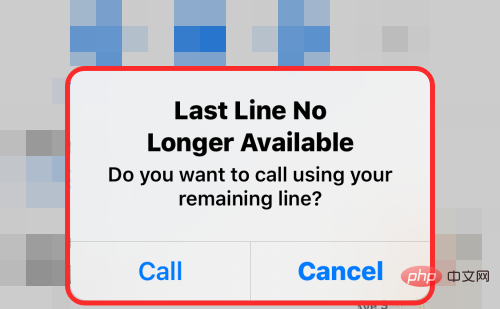
Les utilisateurs confrontés à l'erreur « La dernière ligne n'est plus disponible » ont signalé qu'ils recevaient une alerte concernant l'erreur dès qu'ils étaient sur le point de passer un appel depuis la ligne par défaut via les journaux récents du téléphone. application. La ligne par défaut est la carte SIM que vous préférez utiliser pour passer des appels et envoyer des messages à des personnes que vous n'avez pas enregistrées comme contacts.
Ce problème vous empêche d'appeler des contacts depuis votre carte SIM préférée, vous obligeant à essayer d'autres méthodes de communication. Non seulement cela affecte les derniers modèles d’iPhone 13, mais c’est un phénomène récurrent sur les anciens iPhone après les récentes mises à jour iOS. Les utilisateurs des communautés Apple et de Reddit ont signalé des problèmes similaires avec leurs iPhones remontant à 2018, lorsque iOS 12 est sorti, ce qui signifie que même les iPhones plus anciens prenant en charge la double SIM peuvent rencontrer ce bug.
Comment corriger l'erreur « La dernière ligne n'est plus disponible »
Si vous continuez à recevoir l'erreur « La dernière ligne n'est plus disponible » sur votre iPhone, vous souhaiterez peut-être consulter les correctifs suivants que nous avons fournis ci-dessous. Après avoir essayé chacun de ces correctifs, assurez-vous de vérifier si le problème persiste.
Correction n°1 : mettez à jour votre iPhone avec la dernière version d'iOS
L'erreur « La dernière ligne n'est plus disponible » peut apparaître sur votre iPhone en raison d'un bug susceptible de s'être produit dans une mise à jour logicielle récente. Dans ce cas, la meilleure façon de résoudre ce problème est de mettre à jour votre iPhone avec la prochaine mise à jour iOS. Apple fournit des mises à jour rapides pour les iPhones lorsque des problèmes surviennent dans le logiciel.
Pour mettre à jour votre iPhone vers la dernière version iOS, ouvrez l'application Paramètres et accédez à Général > Mise à jour du logiciel.
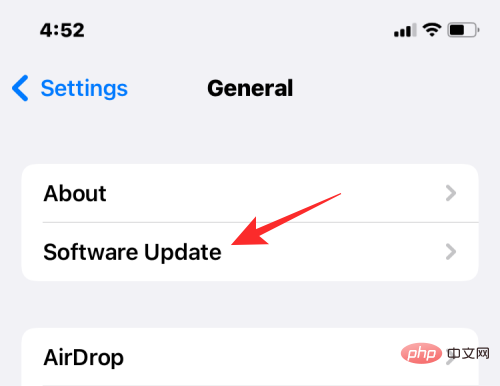
Lorsqu'une mise à jour est disponible pour votre appareil, vous pouvez l'installer en cliquant sur Télécharger et installer.
Correction n°2 : Mettez à jour les paramètres de l'opérateur de votre réseau
Pour connecter votre iPhone à un réseau mobile, votre appareil doit disposer de la configuration de l'opérateur nécessaire pour communiquer avec ledit réseau. Bien que les paramètres de l'opérateur soient activés sur l'iPhone lorsque vous l'activez pour la première fois, les fournisseurs de réseau peuvent ultérieurement mettre à jour certains de leurs paramètres pour rendre les connexions plus stables et sécurisées.
Si vous rencontrez le problème « la dernière ligne n'est plus disponible » sur votre iPhone, cela peut être lié à un bug dans la configuration de l'opérateur installé sur votre appareil. Heureusement, tout comme les mises à jour iOS, vous pouvez également obtenir des mises à jour des paramètres de votre opérateur auprès de votre fournisseur de services.
Pour mettre à jour les paramètres de l'opérateur sur votre iPhone, ouvrez l'application Paramètres et accédez à Général > À propos.
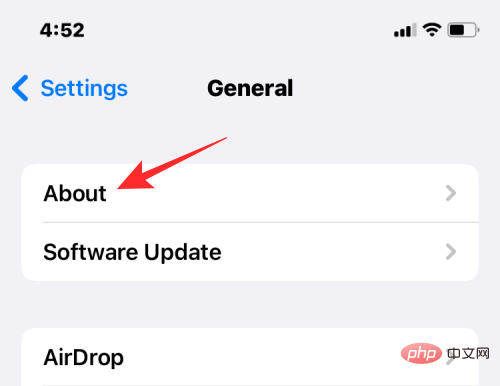
Si vous avez des mises à jour d'opérateur en attente qui n'ont pas été installées sur votre appareil, vous devriez voir une invite « Mise à jour des paramètres de l'opérateur » sur votre écran. Ici, vous pouvez cliquer sur Mise à jour pour installer la dernière configuration fournie par votre opérateur.
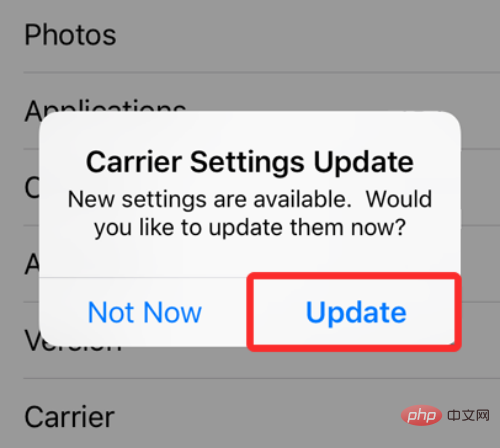
Correctif n°3 : Effacez votre historique d'appels récent
Bien que l'erreur « la dernière ligne n'est plus disponible » pointe vers votre e-SIM, certains utilisateurs ont confirmé qu'une fois qu'ils ont effacé leur historique d'appels récent depuis l'application Téléphone Enregistrement des appels et le problème sera résolu.
REMARQUE : Bien que le processus d'effacement de l'historique des appels soit très basique, vous voudrez peut-être y réfléchir à deux fois avant de continuer, car vous ne pourrez plus accéder à cet historique à l'avenir. Si vous avez récemment reçu des appels provenant de numéros inconnus que vous n'avez pas enregistrés comme contacts, le moment est venu de les enregistrer.
Pour effacer votre historique d'appels récents, ouvrez l'application Téléphone sur iOS et accédez à Récent > Modifier > Effacer. Dans la fenêtre contextuelle qui apparaît, sélectionnez l'option "Effacer tous les éléments récents".
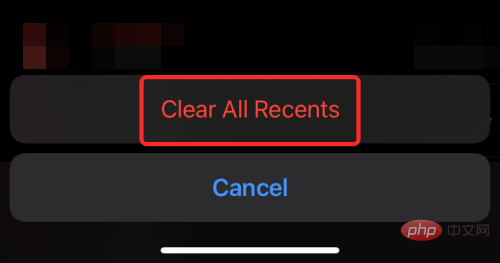
Correction n°4 : essayez de basculer entre les cartes SIM
Si vous utilisez l'option double SIM sur votre iPhone, vous pouvez essayer de changer de carte SIM pour appeler sans modifier les autres préférences. Si vous avez déjà défini une ligne par défaut pour les appels et les messages, vous pouvez la modifier en appuyant sur le bouton « i » du contact que vous souhaitez appeler, en sélectionnant votre numéro de téléphone par défaut à l'écran, puis en appuyant sur votre numéro de secours si vous souhaitez composer. un numéro de téléphone manuellement à l'aide du clavier, appuyez sur le numéro de téléphone principal en haut de l'écran et sélectionnez votre carte SIM de secours.
Correction n°5 : activer le mode avion, puis désactiver
Des problèmes de réseau peuvent survenir pour un certain nombre de raisons, et l'un des moyens les plus simples de les résoudre est de réinitialiser temporairement votre connexion en activant le mode avion, puis en le désactivant rapidement. . Lorsque vous faites cela, votre iPhone se déconnectera d’abord du réseau cellulaire auquel il est connecté, puis tentera de s’y reconnecter. Pour ce faire, ouvrez l'application Paramètres et activez/désactivez le commutateur « Mode avion », en l'activant d'abord, puis en le désactivant.
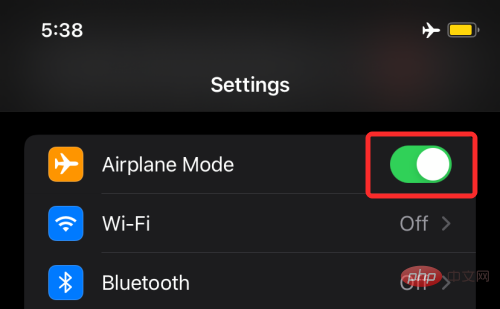
Vous pouvez également activer/désactiver le « Mode avion » de votre téléphone à partir du centre de contrôle. Faites glisser votre doigt depuis le coin supérieur droit pour ouvrir le Centre de contrôle, puis appuyez sur l'icône de l'avion dans le coin supérieur gauche pour activer le mode avion, puis appuyez à nouveau pour le désactiver.
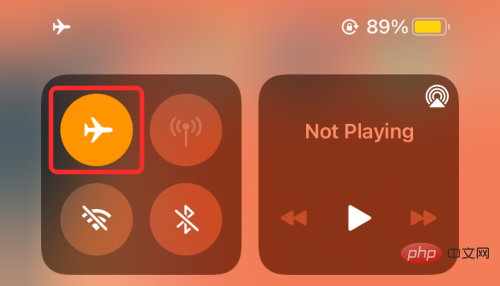
Correction n°6 : Redémarrez votre iPhone
Si vous obtenez toujours l'erreur « La dernière ligne n'est plus disponible » lorsque vous passez des appels, vous devrez peut-être redémarrer votre iPhone. Le redémarrage de n'importe quel appareil réinitialisera le cache et la RAM du système et effacera tous ses services en arrière-plan. Cela devrait suffire à résoudre certains problèmes mineurs du système et des applications sur votre iPhone. Pour redémarrer l'iPhone, maintenez enfoncé le bouton d'alimentation (ou le bouton d'augmentation du volume et d'alimentation) jusqu'à ce que le curseur Éteindre apparaisse, faites défiler les paramètres et attendez que l'iPhone s'éteigne. Une fois l'appareil complètement éteint, appuyez à nouveau sur le bouton d'alimentation et maintenez-le enfoncé jusqu'à ce que le logo Apple apparaisse pour redémarrer l'appareil.
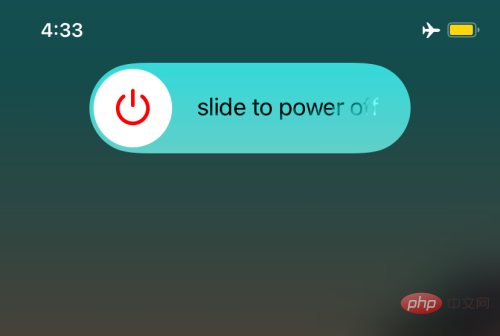
Correctif n°7 : retirez et réinsérez votre carte SIM
Si vous n'utilisez qu'une seule carte SIM sur votre téléphone, ou si votre ligne d'appel et de messagerie par défaut est votre carte SIM physique, vous devrez peut-être retirer la carte SIM carte du plateau de la carte SIM. Pour retirer la carte SIM de votre iPhone, insérez un trombone ou un outil d'éjection SIM dans le trou à côté du plateau SIM et retirez-le. Une fois retirée, retirez la carte SIM de l'emplacement, nettoyez-la et réinsérez-la en conséquence.
Correction n°8 : réinitialisez vos paramètres réseau
Étant donné que l'erreur « la dernière ligne n'est plus disponible » indique un problème avec votre e-SIM, ce ne serait pas une mauvaise idée de réinitialiser vos paramètres réseau une fois. Pour réinitialiser vos paramètres réseau, accédez à Paramètres > Général > Transférer ou Réinitialiser l'iPhone > Réinitialiser, puis sélectionnez Réinitialiser les paramètres réseau dans le menu contextuel.
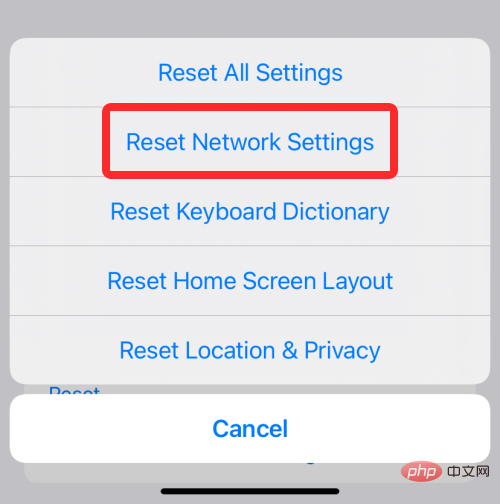
Correctif n°9 : Réinitialiser tous les paramètres sur iOS
Si aucun des correctifs ci-dessus ne permet de résoudre le problème « la dernière ligne n'est plus disponible », vous pouvez essayer d'effacer tous les paramètres existants sur iOS sans réellement effacer, à l'exception de toutes les données. . Étant donné que ce problème est quelque chose que vous ne pouvez pas ignorer, la perte de tous les paramètres enregistrés sur votre iPhone devrait être le moindre de vos soucis.
Pour réinitialiser tous les paramètres sur iOS, ouvrez l'application Paramètres et accédez à Général > Transférer ou réinitialiser l'iPhone > Réinitialiser".
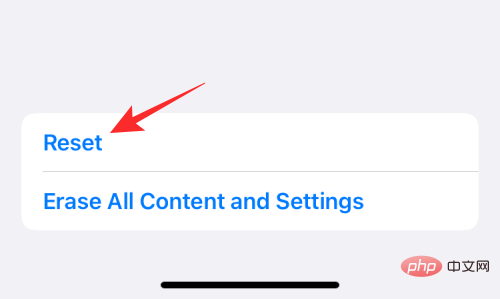
Lorsque la liste des options apparaît, sélectionnez Réinitialiser tous les paramètres.
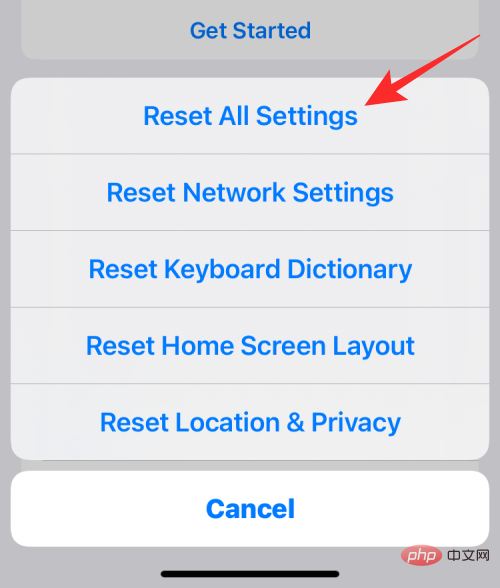
Il vous sera maintenant demandé de saisir le mot de passe de votre appareil, puis de reconfirmer votre décision en appuyant sur Réinitialiser tous les paramètres .
Lorsque vous faites cela, votre iPhone redémarrera et démarrera "presque" neuf, vos paramètres personnalisés seront désormais effacés, mais vos photos et autres données seront toujours intactes. Vérifiez si vous pouvez passer des appels depuis votre iPhone.
Si après tout cela, vous ne pouvez toujours pas passer d'appels à cause de l'erreur « La dernière ligne n'est plus disponible », vous souhaiterez peut-être apporter votre iPhone à l'assistance Apple pour le faire vérifier.
Ce qui précède est le contenu détaillé de. pour plus d'informations, suivez d'autres articles connexes sur le site Web de PHP en chinois!

Outils d'IA chauds

Undresser.AI Undress
Application basée sur l'IA pour créer des photos de nu réalistes

AI Clothes Remover
Outil d'IA en ligne pour supprimer les vêtements des photos.

Undress AI Tool
Images de déshabillage gratuites

Clothoff.io
Dissolvant de vêtements AI

Video Face Swap
Échangez les visages dans n'importe quelle vidéo sans effort grâce à notre outil d'échange de visage AI entièrement gratuit !

Article chaud

Outils chauds

Bloc-notes++7.3.1
Éditeur de code facile à utiliser et gratuit

SublimeText3 version chinoise
Version chinoise, très simple à utiliser

Envoyer Studio 13.0.1
Puissant environnement de développement intégré PHP

Dreamweaver CS6
Outils de développement Web visuel

SublimeText3 version Mac
Logiciel d'édition de code au niveau de Dieu (SublimeText3)
 Le verrouillage d'activation des pièces d'iPhone repéré dans iOS 18 RC — pourrait être le dernier coup porté par Apple au droit de réparation vendu sous couvert de protection des utilisateurs
Sep 14, 2024 am 06:29 AM
Le verrouillage d'activation des pièces d'iPhone repéré dans iOS 18 RC — pourrait être le dernier coup porté par Apple au droit de réparation vendu sous couvert de protection des utilisateurs
Sep 14, 2024 am 06:29 AM
Plus tôt cette année, Apple a annoncé qu'elle étendrait sa fonctionnalité de verrouillage d'activation aux composants de l'iPhone. Cela relie efficacement les composants individuels de l'iPhone, tels que la batterie, l'écran, l'assemblage FaceID et le matériel de l'appareil photo, à un compte iCloud.
 Le verrouillage d'activation des pièces d'iPhone pourrait être le dernier coup porté par Apple au droit de réparation vendu sous couvert de protection de l'utilisateur
Sep 13, 2024 pm 06:17 PM
Le verrouillage d'activation des pièces d'iPhone pourrait être le dernier coup porté par Apple au droit de réparation vendu sous couvert de protection de l'utilisateur
Sep 13, 2024 pm 06:17 PM
Plus tôt cette année, Apple a annoncé qu'elle étendrait sa fonctionnalité de verrouillage d'activation aux composants de l'iPhone. Cela relie efficacement les composants individuels de l'iPhone, tels que la batterie, l'écran, l'assemblage FaceID et le matériel de l'appareil photo, à un compte iCloud.
 Gate.io Trading Platform Office Application Téléchargement et Adresse d'installation
Feb 13, 2025 pm 07:33 PM
Gate.io Trading Platform Office Application Téléchargement et Adresse d'installation
Feb 13, 2025 pm 07:33 PM
Cet article détaille les étapes pour enregistrer et télécharger la dernière application sur le site officiel de Gate.io. Premièrement, le processus d'enregistrement est introduit, notamment le remplissage des informations d'enregistrement, la vérification du numéro de messagerie électronique / téléphone portable et la réalisation de l'enregistrement. Deuxièmement, il explique comment télécharger l'application gate.io sur les appareils iOS et les appareils Android. Enfin, les conseils de sécurité sont soulignés, tels que la vérification de l'authenticité du site officiel, l'activation de la vérification en deux étapes et l'alerte aux risques de phishing pour assurer la sécurité des comptes et des actifs d'utilisateurs.
 Plusieurs utilisateurs d'iPhone 16 Pro signalent des problèmes de gel de l'écran tactile, éventuellement liés à la sensibilité au rejet de la paume
Sep 23, 2024 pm 06:18 PM
Plusieurs utilisateurs d'iPhone 16 Pro signalent des problèmes de gel de l'écran tactile, éventuellement liés à la sensibilité au rejet de la paume
Sep 23, 2024 pm 06:18 PM
Si vous avez déjà mis la main sur un appareil de la gamme iPhone 16 d'Apple, plus précisément le 16 Pro/Pro Max, il est probable que vous ayez récemment rencontré un problème avec l'écran tactile. Le bon côté des choses, c'est que vous n'êtes pas seul – rapporte
 ANBI App Office Télécharger V2.96.2 Dernière version Installation de la version Android officielle de l'ANBI
Mar 04, 2025 pm 01:06 PM
ANBI App Office Télécharger V2.96.2 Dernière version Installation de la version Android officielle de l'ANBI
Mar 04, 2025 pm 01:06 PM
Les étapes d'installation officielles de l'application Binance: Android doit visiter le site officiel pour trouver le lien de téléchargement, choisissez la version Android pour télécharger et installer; iOS recherche "Binance" sur l'App Store. Tous devraient prêter attention à l'accord par le biais des canaux officiels.
 Comment résoudre le problème de la 'Erreur du signe de la clé de tableau non définie' lors de l'appel d'alipay easysdk à l'aide de PHP?
Mar 31, 2025 pm 11:51 PM
Comment résoudre le problème de la 'Erreur du signe de la clé de tableau non définie' lors de l'appel d'alipay easysdk à l'aide de PHP?
Mar 31, 2025 pm 11:51 PM
Description du problème Lors de l'appel d'Alipay Easysdk en utilisant PHP, après avoir rempli les paramètres en fonction du code officiel, un message d'erreur a été signalé pendant l'opération: "UNDEFINED ...
 Beats ajoute des coques de téléphone à sa gamme : dévoile une coque MagSafe pour la série iPhone 16
Sep 11, 2024 pm 03:33 PM
Beats ajoute des coques de téléphone à sa gamme : dévoile une coque MagSafe pour la série iPhone 16
Sep 11, 2024 pm 03:33 PM
Beats est connu pour lancer des produits audio tels que des haut-parleurs et des écouteurs Bluetooth, mais dans ce qui peut être décrit comme une surprise, la société appartenant à Apple s'est lancée dans la fabrication d'étuis pour téléphones, en commençant par la série iPhone 16. L'iPhone Beats
 Binance Binance Site officiel Dernière version Portail de connexion
Feb 21, 2025 pm 05:42 PM
Binance Binance Site officiel Dernière version Portail de connexion
Feb 21, 2025 pm 05:42 PM
Pour accéder à la dernière version du portail de connexion du site Web de Binance, suivez simplement ces étapes simples. Accédez au site officiel et cliquez sur le bouton "Connectez-vous" dans le coin supérieur droit. Sélectionnez votre méthode de connexion existante. Entrez votre numéro de mobile ou votre mot de passe enregistré et votre mot de passe et complétez l'authentification (telles que le code de vérification mobile ou Google Authenticator). Après une vérification réussie, vous pouvez accéder à la dernière version du portail de connexion du site Web officiel de Binance.




